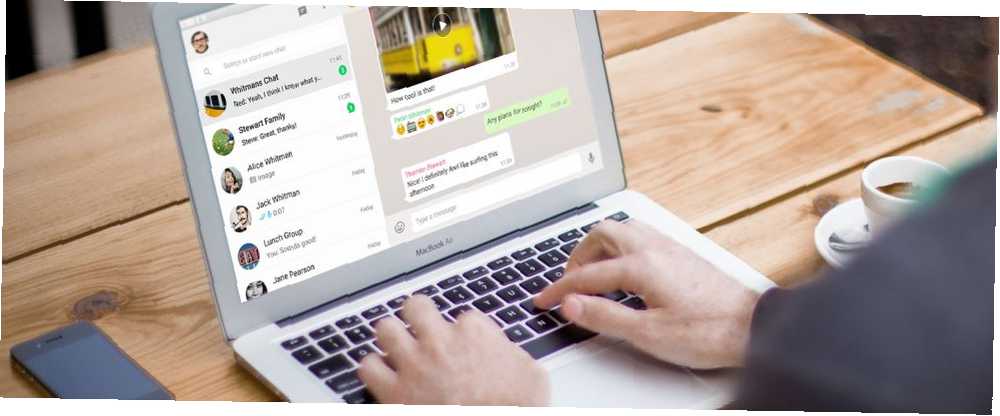
Michael Cain
0
5395
916
WhatsApp Web to łatwy sposób korzystania z WhatsApp na dowolnym komputerze na świecie, o ile masz telefon do zalogowania się. Po skonfigurowaniu WhatsApp Web na komputerze PC te wskazówki i porady sprawią, że będzie lepiej.
Omówiliśmy już podstawy korzystania z WhatsApp Web, co można, a czego nie można zrobić oraz wszystko, co musisz wiedzieć o WhatsApp Web. Używaj WhatsApp Web na komputerze: The Ultimate Guide Używaj WhatsApp Web na komputerze: The Ultimate Guide WhatsApp Sieć to szybki i łatwy sposób korzystania z wiadomości WhatsApp na komputerze. Pokażemy Ci, jak korzystać z WhatsApp Web na komputerze. . Teraz nadszedł czas, aby ulepszyć WhatsApp Web za pomocą kilku prostych wskazówek i wskazówek.
1. Dowiedz się skróty klawiaturowe WhatsApp

Aby w pełni korzystać z WhatsApp na komputerze, musisz nauczyć się kilku skrótów klawiaturowych. Może to sprawić, że będziesz pisać na maszynie ninja i będziesz w stanie zrobić wszystko nieco szybciej. Oto lista skrótów klawiaturowych działających w WhatsApp Web:
- Ctrl + N: Rozpocznij nowy czat
- Ctrl + Shift +]: Następny czat
- Ctrl + Shift + [: Poprzedni czat
- Ctrl + E.: Archiwum czatu
- Ctrl + Shift + M: Wycisz czat
- Ctrl + Backspace: Usuń czat
- Ctrl + Shift + U: Oznacz jako nieprzeczytane
- Ctrl + Shift + N: Stwórz Nową Grupę
- Ctrl + P: Status otwartego profilu
Oprócz nich możesz także zastosować wszystkie uniwersalne skróty klawiaturowe Windows. Kilka fajnych sztuczek klawiaturowych niewiele osób wie o kilku fajnych sztuczkach klawiaturowych niewiele osób wie o myszach zakłóca pracę. Za każdym razem, gdy go używasz, tracisz odrobinę skupienia i czasu. Najwyższy czas poznać zaawansowane skróty klawiaturowe dla systemu Windows, przeglądarki i innych. , Jak na przykład Ctrl + Shift + równa się aby powiększyć i powiększyć tekst. Dotyczy to skrótów klawiaturowych dla komputerów Mac. Najbardziej przydatne skróty klawiaturowe dla komputerów Mac, aby poznać Najbardziej przydatne skróty klawiaturowe dla komputerów Mac, aby poznać. Ściągawka do wydruku zawierająca najbardziej przydatne skróty klawiaturowe dla komputerów Mac. oczywiście też.
2. Wpisz i wyszukaj emotikony za pomocą klawiatury
Wiadomości błyskawiczne wydają się niekompletne bez emoji. Ale przejście z klawiatury na mysz zajmuje wieczność, kliknij ikonę emoji obok pola tekstowego, a następnie znajdź odpowiednie emoji. Istnieje szybszy sposób dla wojowników na klawiaturze.
W zwykłym polu tekstowym wpisz dwukropek (Shift +; /: Klawisz), a następnie dwie pierwsze litery emocji, którą chcesz wyrazić. Otrzymasz monit o dopasowanie emoji, które zmieniają się z każdą wpisaną literą.
: th pokaże to:
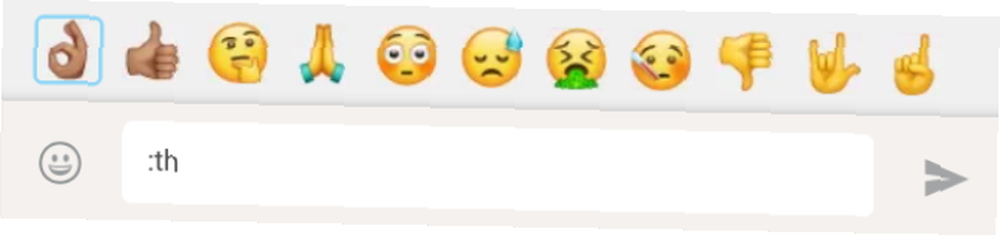
: czw pokaże to:
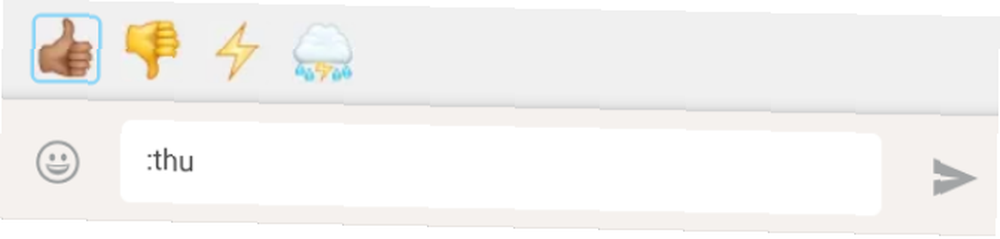
Użyj klawiszy strzałek na klawiaturze, aby przełączać się między wyświetlanymi emoji. naciśnij Wchodzić akceptować. Jest to znacznie szybszy sposób pisania i pomoże, jeśli zapoznasz się z słownikiem emoji na angielski. Co to znaczy ten emoji? Wyjaśnienie znaczeń twarzy emoji Co oznacza ten emoji? Objaśnienia znaczników emoji Mylone przez emoji w właśnie otrzymanej wiadomości tekstowej? Oto powszechnie akceptowane znaczenia popularnych emoji. .
3. Automatycznie zmieniaj emotikony na emotikony (lub nie)
Niektóre emoji nie wymagają powyższej sztuczki dwukropka. WhatsApp automatycznie skonwertuje je z klasycznych emotikonów tekstowych. Pomocny redditor wyodrębnił pełną listę automatycznie konwertowanych emotikonów z javascript WhatsApp:

To powiedziawszy, ta automatyczna konwersja może być denerwująca dla niektórych osób, więc istnieje łatwa poprawka, aby zachować je jako emotikony. Wszystko czego potrzebujesz to skrypt użytkownika o nazwie WhatsApp Emoticon Preserver.
- Zainstaluj Tampermonkey, wieloplatformowy menedżer skryptów użytkowników, w wybranej przeglądarce.
- Idź do WhatsApp Emoticon Preserver.
- Kliknij niebieski zainstalować przycisk.
- Odśwież kartę WhatsApp Web w przeglądarce.
4. Używaj wielu kont WhatsApp na tym samym komputerze
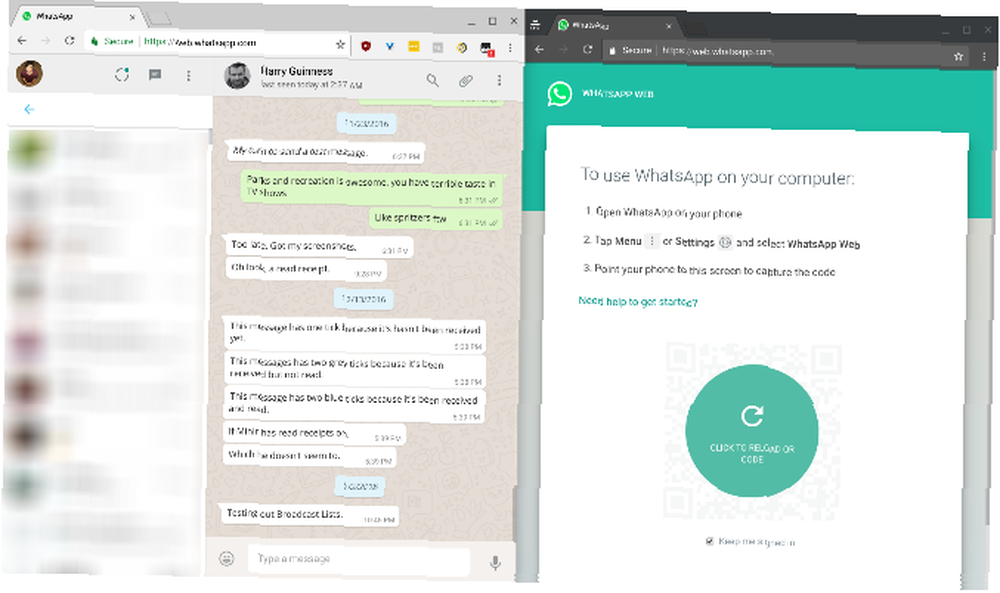
Niektóre osoby mają dwa telefony z osobnymi kontami WhatsApp, a może używasz telefonu z dwiema kartami SIM z wieloma aplikacjami WhatsApp Jak wykonywać kopie aplikacji, aby korzystać z wielu kont Jak wykonywać kopie aplikacji, aby korzystać z wielu kont Chcesz zalogować się do różnych konta w tej samej aplikacji? Po prostu zrób kopię! . Bez względu na powód, jeśli chcesz uruchomić dwa konta WhatsApp Web na swoim komputerze, jest to nieco trudne. Nie możesz po prostu otworzyć dwóch kart w Chrome i zalogować się osobno.
Rozwiązanie 1: Najlepszym sposobem jest otwarcie okna incognito lub innej przeglądarki. Więc jeśli masz jedno konto zalogowane w Chrome, otwórz nowe okno w trybie incognito lub uruchom Opera (Opera jest lepsza niż Chrome i tak przełączyłem się z Chrome na Operę i nigdy nie wracam, przełączyłem się z Chrome na Operę i ja Nigdy nie wracam. Każda przeglądarka działa. Jest tylko jeden powód, aby wybierać jeden: drugi: jest to bardziej zgodne z tym, jak lubisz przeglądać sieć. A może wolisz także Operę.) i przejść do WhatsApp Web. Zaloguj się jak zwykle, używając drugiego konta, aby odczytać kod QR.
Rozwiązanie 2: Jeśli chcesz pozostać przy jednej przeglądarce i bez okien incognito, istnieje alternatywna metoda. Otwórz nową kartę i odwiedź dyn.web.whatsapp.com. Jest to proxy głównej aplikacji WhatsApp Web, jest całkowicie bezpieczne i jest weryfikowane przez Scam Adviser. Jedynym problemem jest to, że czasami działa nieprawidłowo. Z tą lewą możesz korzystać tylko z dwóch kont, a nie z trzech lub więcej.
5. Czytaj wiadomości bez powiadomień zaznaczonych na niebiesko
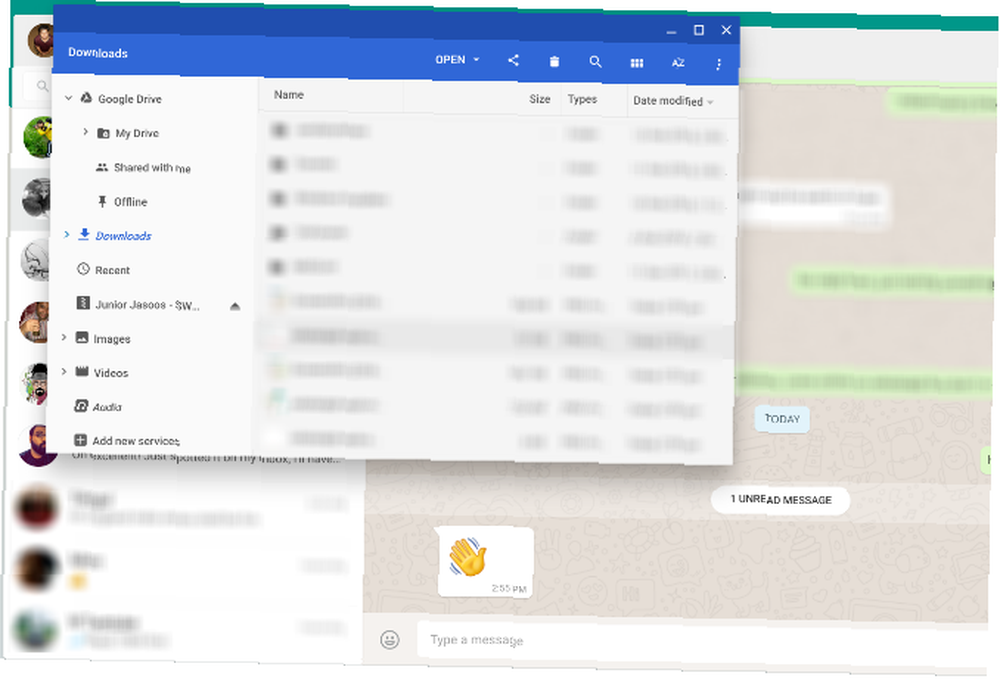
Tak długo, jak masz włączone te niebieskie znaczniki, ludzie mogą zobaczyć dokładny czas, kiedy czytasz ich tekst Jak zobaczyć dokładny czas przeczytania wiadomości WhatsApp Jak zobaczyć dokładny czas przeczytania wiadomości WhatsApp Czy wiesz, że naprawdę możesz znaleźć dokładny czas przeczytania wiadomości WhatsApp? . Możesz wyłączyć potwierdzenie odczytu w telefonie, jeśli chcesz to wyłączyć, ale WhatsApp Web ma coś lepszego.
Jeśli rozmawiasz z kimś i chcesz przeczytać jego wiadomości bez otrzymania potwierdzenia odczytu, wykonaj następujące czynności:
- Otwórz czat w oknie WhatsApp Web.
- Otwórz plik Notatnika (lub dowolne inne okno) i zmień jego rozmiar, aby widzieć pełny czat WhatsApp w tle.
- Kliknij plik Notatnika i trzymaj tam kursor. Jest to krytyczny krok, ponieważ komputer myśli, że pracujesz w innym oknie.
- Wiadomości załadują się w oknie czatu w tle, które można odczytać, bez oznaczania jako przeczytane niebieskim ptaszkiem. W tej chwili będą to podwójne szare piki, co oznacza, że wiadomości są odbierane przez Ciebie, ale nie są czytane.
- Gdy jesteś w stanie oznaczyć je jako przeczytane, kliknij okno czatu internetowego WhatsApp, a te tiki natychmiast zmienią kolor na niebieski.
Ograniczeniem tej metody jest to, że możesz czytać zawartość tylko jednego czatu na raz. Ale jak często tak czy owak potrzebujesz tej sztuczki?
6. Pobierz rozszerzenie WAToolkit do podglądu wiadomości
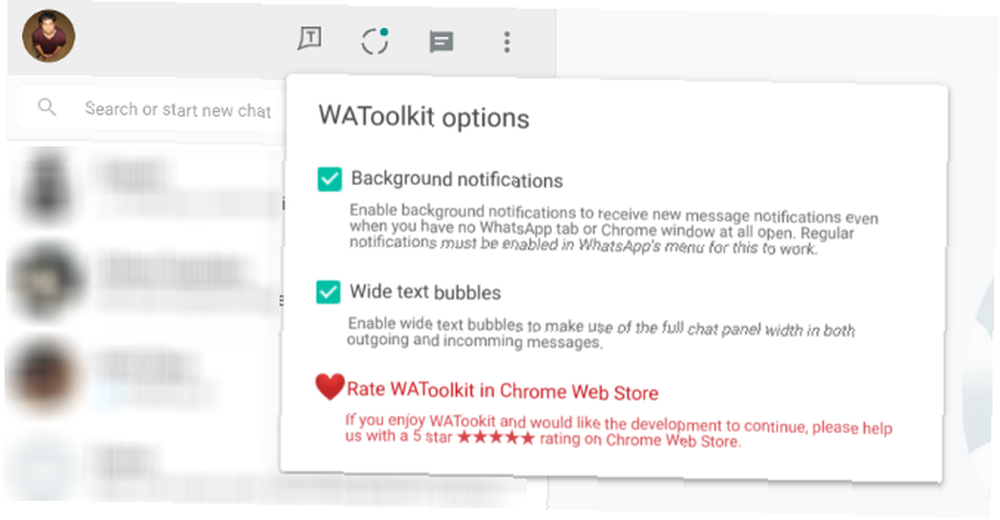
W WAToolkit użytkownicy Chrome mają doskonałe rozszerzenie, aby dodać dodatkowe funkcje do WhatsApp Web. Dodaje dwie fajne sztuczki, w tym jedną, która pozwala ponownie czytać rozmowy sieciowe WhatsApp bez odczytu potwierdzenia.
- Powiadomienia w tle: Gdy otrzymasz nową wiadomość w WhatsApp, nie musisz już przełączać się do karty WhatsApp Web, aby ją przeczytać. Znaczek ikony WAToolkit pokazuje liczbę nieprzeczytanych wiadomości. Najedź kursorem na ikonę, aby wyświetlić podgląd wiadomości bez rejestracji jako przeczytanej na głównym czacie.
- Pęcherzyki czatu o pełnej szerokości: Domyślnie WhatsApp nie rozciąga bąbelków czatu na całej szerokości okna czatu. Właśnie dlatego otrzymujesz wieloliniowe teksty, które z łatwością zmieściłyby się w jednym wierszu dużego okna pulpitu. WAToolkit rozwiązuje ten problem, obracając bąbelki tekstu na pełną szerokość.
Pamiętaj, że możesz również używać rozszerzeń Chrome w Operze Jak zainstalować rozszerzenia Google Chrome w przeglądarce Opera Jak zainstalować rozszerzenia Google Chrome w przeglądarce Opera Opera pozwala na przełączenie się na nią. Jest jeden mały problem: rozszerzenia. Co jeśli możesz zainstalować rozszerzenia Chrome w Operze? To proste, więc oto krótki przewodnik. i inne przeglądarki.
Pobieranie: WAToolkit dla Chrome (bezpłatny)
7. Zwiększ głośność lub zmień prędkość odtwarzania audio
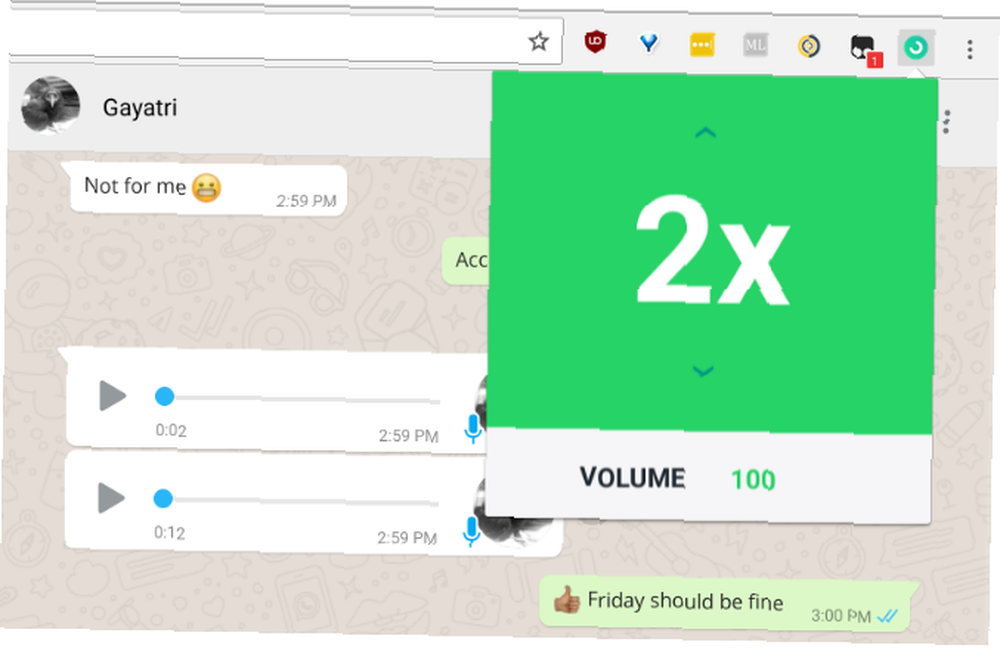
W przeciwieństwie do zwykłego WhatsApp, WhatsApp Web nie pozwala na wykonywanie połączeń głosowych. Możesz jednak wysyłać wiadomości głosowe. Ale co robisz, jeśli ta wiadomość głosowa jest trochę za miękka, a może trochę za długa?
Zapp to rozszerzenie WhatsApp Web dla Chrome, które pozwala dostosować oba czynniki. Możesz zwiększyć głośność właśnie otrzymanej wiadomości audio lub zmienić prędkość odtwarzania. Możesz zwiększyć prędkość odtwarzania nawet dwukrotnie, i zwiększyć głośność o prawie 100 procent.
Pobieranie: Zapp na Chrome (bezpłatny)
Jak korzystać z WhatsApp Web na iPadzie
Wszystkie te porady i wskazówki wymagają używania WhatsApp Web na komputerze stacjonarnym, najlepiej w przeglądarce Google Chrome.
Możesz jednak oszukać swoje urządzenia Apple do pracy z WhatsApp Web, więc oto jak korzystać z WhatsApp Web na iPadzie lub iPodzie Jak korzystać z WhatsApp Web na iPadzie lub iPodzie Jak korzystać z WhatsApp Web na iPadzie lub iPodzie WhatsApp Web jest łatwy sposób korzystać z WhatsApp, gdy jesteś z dala od telefonu. Oto jak uzyskać do niego dostęp na iPadzie lub iPodzie. .











